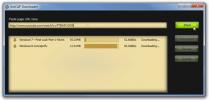Hur man fixar "Problem med anslutning" när du importerar i appen Foton i Windows 10
Foton-appen kan importera foton från olika typer av enheter. Detta inkluderar, men är inte begränsat till, telefoner, kameror och externa enheter. Faktum är att om du ansluter någon av dessa enheter kommer importfoton sannolikt att listas som en av standardåtgärderna som ska utföras varje gång enheten ansluts. Som sagt, ibland får du meddelandet "Problem med att ansluta" när du importerar i Foton. Här är några saker du kan försöka fixa.
Rättelserna beror på vilken typ av enhet du importerar foton från och i vissa fall är stegen generiska. Om dessa korrigeringar inte fungerar för dig och du inte har investerat särskilt i appen Foton finns det en hel del alternativ som du kan prova.

Kontrollera behörigheter och säkerhet
Enheter som telefoner och enheter har säkerhet som förhindrar obehörig åtkomst. På telefoner kanske du måste låsa upp enheten och på lagringsenheter, du kan behöva ge speciell läs- / skrivtillstånd till enheten eller till mappen du vill importera foton från.
Om du försöker importera foton från en telefon låser du upp dem innan du ansluter dem till din PC. Om enheten är en lagringsenhet, kontrollera dess behörigheter och lås upp åtkomst till den. Stäng och öppna appen Foton igen och försök sedan importera den.
Om du försöker importera foton direkt från en kamera är det möjligt att du måste ändra en inställning på den först. Vissa kameror kan inte exportera foton direkt och deras lagringskort måste tas bort och sättas in i en kortläsare för att få bilderna ur det. I andra fall behöver kort ibland låsas upp.
Kontrollera anslutningskabeln
Oavsett vilken typ av enhet du importerar foton från måste du ansluta den med någon slags kabel. Om kabeln är skadad på något sätt kan det förhindra foton från att kommunicera med och komma åt data. Det räcker inte att enheten bara upptäcks. Det garanterar inte att informationen från den kan läsas. Se till att du använder en kabel av god kvalitet och prova en annan om du kan.

Kontrollera förare
Även om de flesta enheter som du kan importera foton från vanligtvis är plug & play är det möjligt att du behöver en drivrutin för att ansluta till den eller specialprogram. Detta kan troligtvis vara sant i fall av kameror och vissa sällsynta fall, telefoner också. Installera all programvara som rekommenderas för din enhet. Generellt sett, om det är ett drivrutinproblem, kan du inte heller se fotona från File Explorer.
Byt USB-portar
Alla enheter som du ansluter till din dator gör du det troligtvis via en USB-port. Det är möjligt att porten inte fungerar korrekt. Den kanske kan ladda en enhet och enheten kanske upptäcks men det finns fortfarande ingen garanti för att den fungerar korrekt. Byt USB-portar och undvik att använda USB-nav eller extensions för att ansluta till din PC.
Starta om allt
Försök starta om Windows och sluta och köra appen igen. Om importalternativet från Foton inte fungerar, anslut enheten och från listan med åtgärder som dyker upp, välj Importera. Det kan göra jobbet.

Sök
Nya Inlägg
Hur man hittar motstridiga filer i Google Drive
Cloud-enheter och möjligheten att synkronisera filer till dem från ...
Hur man fixar felet 'Kan inte hitta modulförvar' i PowerShell på Windows 10
PowerShell gör några grundläggande saker men det finns en hel del m...
Ladda ner onlinevideor inbäddade var som helst med GotClip
GotClip är ett verktyg för nedladdning av videoklipp med ett klick ...